添加新的博客文章
This post is also available in:
![]() English
English ![]() 日本語
日本語 ![]() Français
Français ![]() Español
Español ![]() Deutsch
Deutsch ![]() Српски
Српски ![]() Português
Português ![]() Български
Български
本文将向您展示如何在 blogs.vivaldi.net 上向您的博客添加新的博客文章。
写一篇新的博文
您可以通过以下几种不同的方式开始撰写新的博客文章:
- 在 blogs.vivaldi.net 上,单击页面右上角附近头像下方的 “写新帖子 ”。
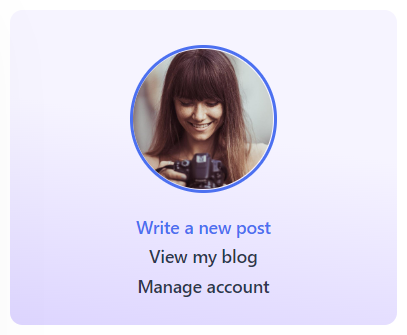
- 在博客的仪表板上,从右侧菜单中选择“新增帖子>”。
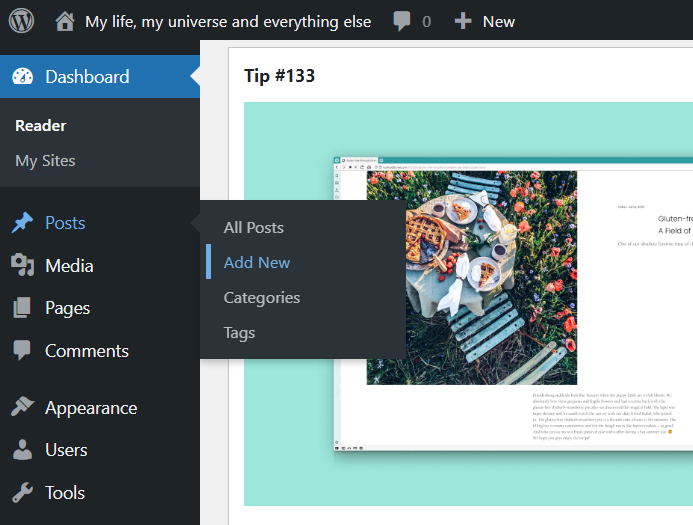
- 在帖子页面上,点击帖子列表上方的 新增 。
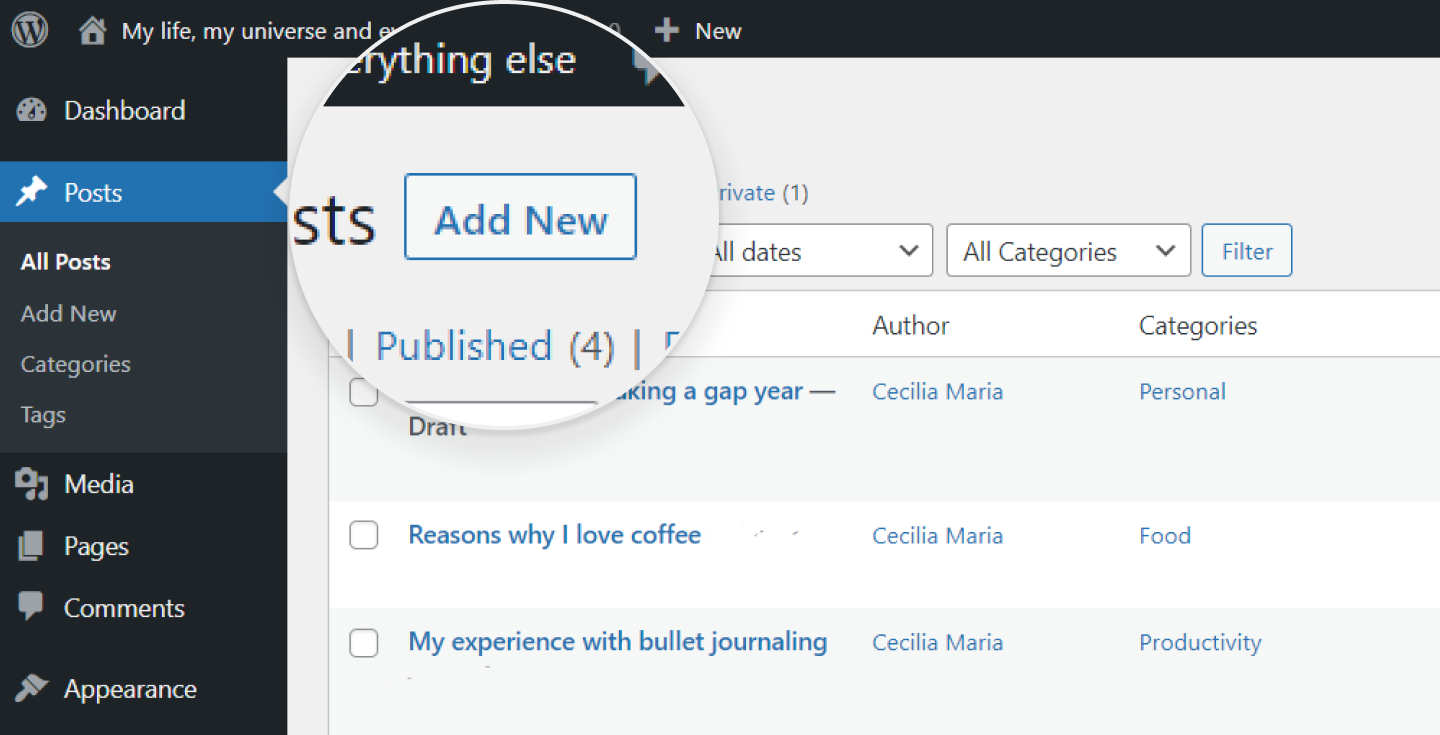
- 从博客和博客仪表板顶部的水平菜单中,选择 新增 > 帖子。

内容块
WordPress 的古腾堡编辑器使用块来构建帖子和页面。 选择范围很广,从基本的文本段落和图像到来自其他站点的嵌入。 偶尔也会添加新的块。
有很多方法可以添加新块。 使用您喜欢的选项:
选项一
在左上角的WordPress徽标旁边,单击![]() 切换块插入器,然后选择要添加的块类型:段落,标题,图像,列表,表格等。 将鼠标悬停在块选项上时,您可以在块菜单的右侧看到块的预览。 要关闭菜单,请单击“
切换块插入器,然后选择要添加的块类型:段落,标题,图像,列表,表格等。 将鼠标悬停在块选项上时,您可以在块菜单的右侧看到块的预览。 要关闭菜单,请单击“ ![]() 切换块插入器 ”或将焦点放在页面上的其他位置。
切换块插入器 ”或将焦点放在页面上的其他位置。
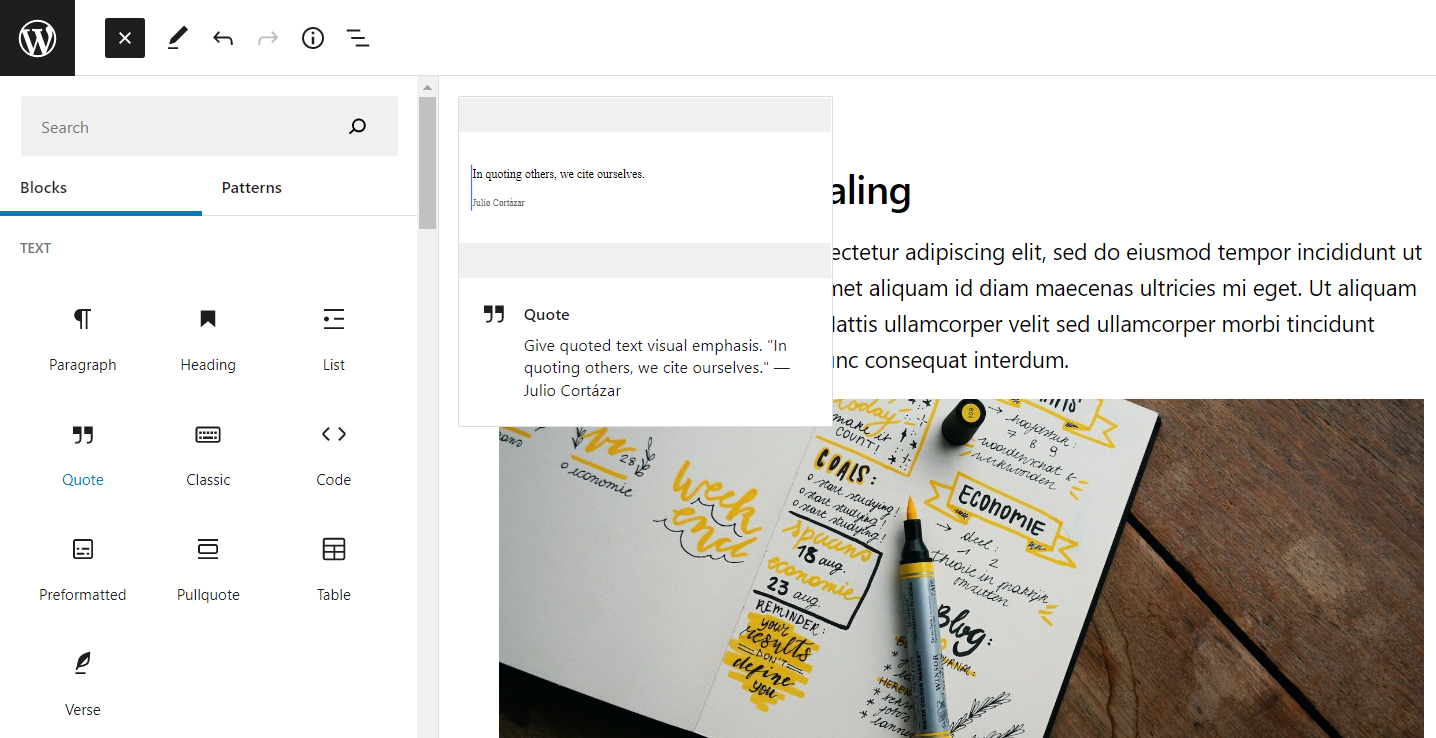
选项二
在编辑器中向内容部分添加一个新行,然后单击右侧显示的“ ![]() 添加块 ”按钮。
添加块 ”按钮。

选项三
在内容中添加一个新行,然后键入 / 以选择一个块。
选项四
将鼠标悬停在两个块之间,当出现蓝线时,单击![]() “添加块”按钮。
“添加块”按钮。
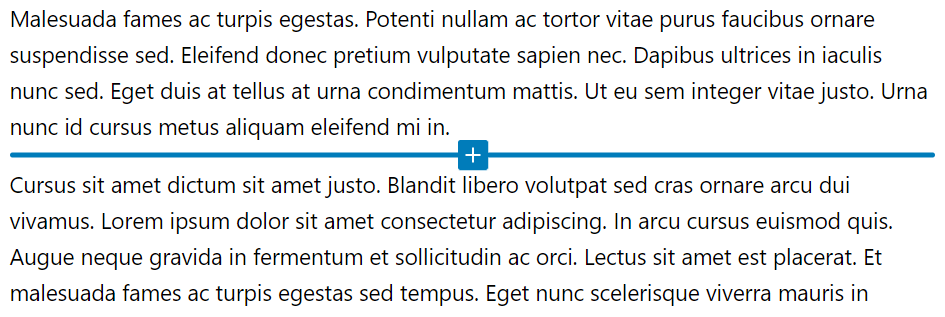
您可以使用每个块左上角菜单上的箭头或用“ ![]() 拖动”按钮将它们拖动到所需位置来对块重新排序。
拖动”按钮将它们拖动到所需位置来对块重新排序。
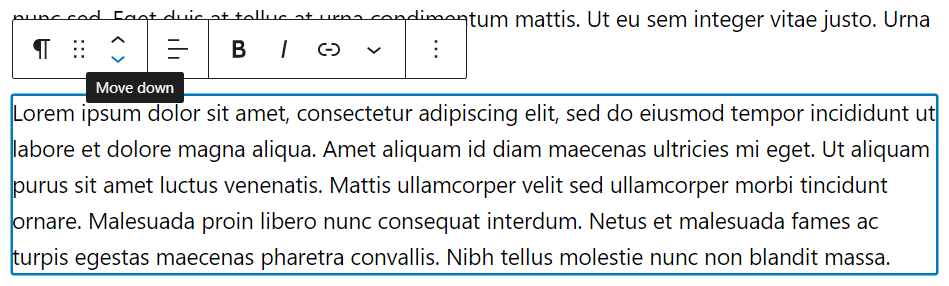
您也可以在所选块上方的菜单中找到一些特定于块的设置。 可以在右侧的“设置”菜单中找到其他块自定义选项(见下图)。
在块编辑器所在的同一面板中,您还可以调整整个帖子的设置。
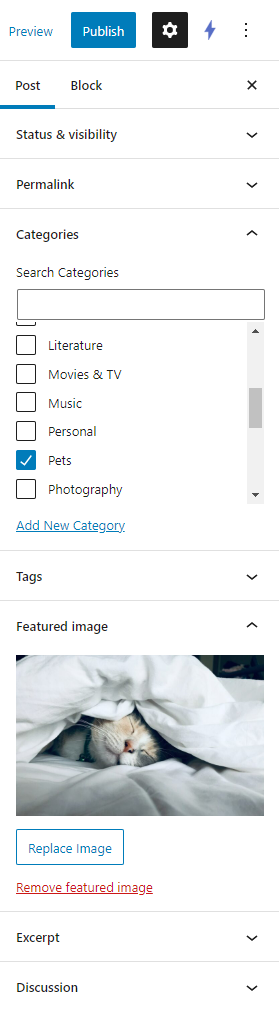
对于更高级的博客,您可以在右上角的“![]() 选项>首选项”中添加或删除字段。
选项>首选项”中添加或删除字段。
块模板
模板是您可以在 Vivaldi 博客的帖子和页面中重复使用的块的集合。 如果您经常在博客文章中添加相同的内容,而这些内容需要大量更改设置,则模板可以帮助您节省时间并保持帖子的一致性。 例如,您可能希望创建一个显示在每篇文章顶部的封面,其中包括具有编辑排版的标题和具有特定颜色叠加设置的图像。 与其在每篇文章中从头开始创建一个,不如设置一次并将其保存为模板。 这样,在以后的帖子中,您只需要找到模板并插入它。
要创建模板:
- 创建要另存为模板的块。
- 全部选择。
- 单击块菜单中的“
 选项”。
选项”。 - 选择“创建模板”。
- 为新模板命名,将其归入某个分类,并决定是否应同步对模板所做的任何更改。
- 单击“创建”完成。
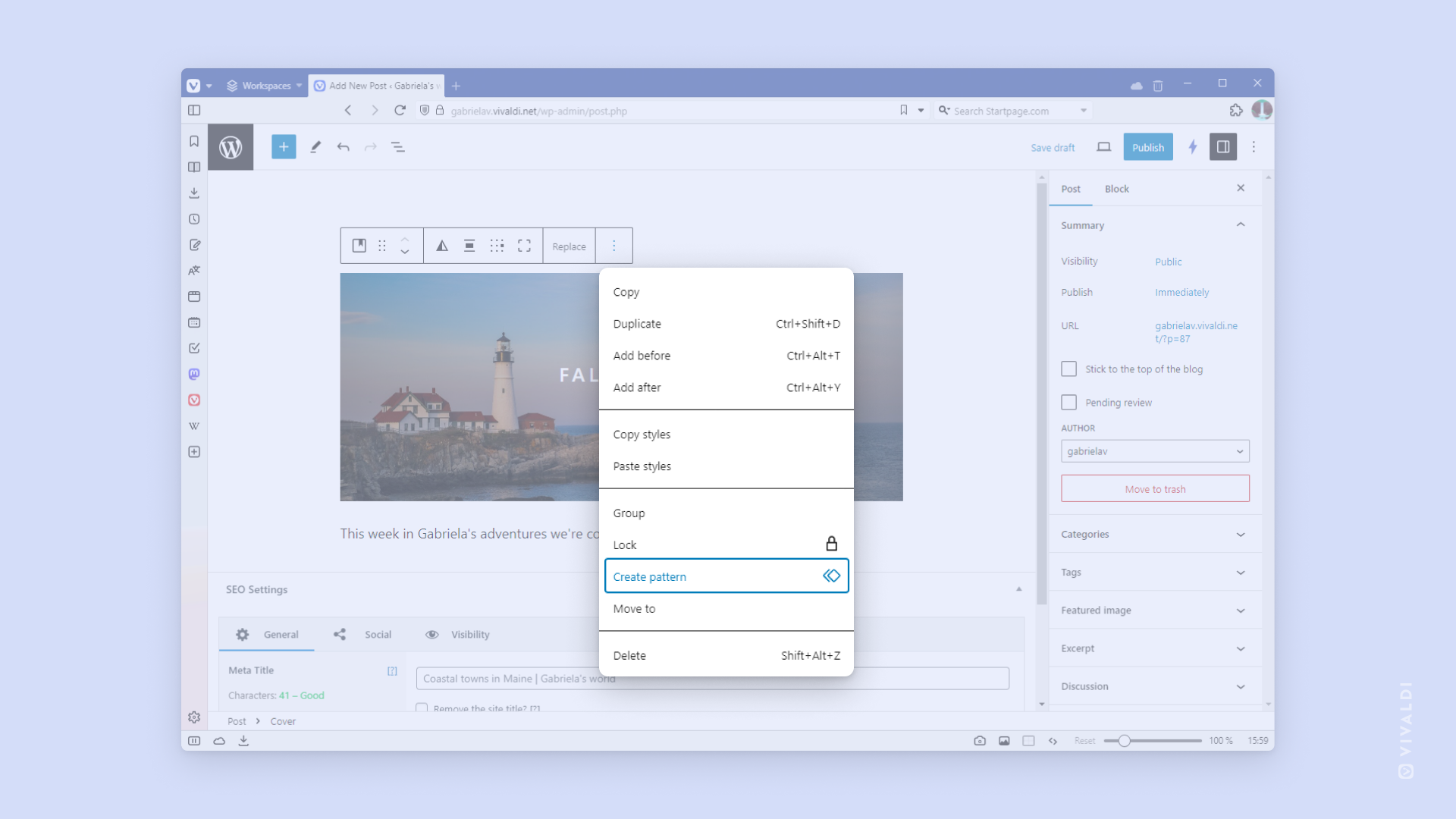
要使用保存的模板:
- 单击
 切换块插入器 并转到模板选项卡。
切换块插入器 并转到模板选项卡。 - 找到您的模板,然后单击要添加到帖子/页面的模板。
添加媒体
要在帖子中包含媒体文件,请在帖子中添加图像或图库块,然后选择是否要通过以下方式添加媒体:
- 上传文件;
- 从媒体库中已上传的文件中进行选择;
- 从即时图像添加高质量和免费的图像;
- 从 URL 插入图像。
在将媒体文件插入帖子之前,可以编辑附件详细信息:
- 选择图像;
- 在附件详细信息部分点击 编辑图像;
- 进行更改,然后单击保存。
即时图像
我们添加了一个插件,可让您轻松浏览和使用来自 Unsplash、 Openverse、 Pixabay 和 Pexels 的数千张高质量图像。 要将图像从即时图像添加到媒体库,请执行以下操作:
- 转到您博客的 仪表板 > 媒体 > 即时图像 ;
- 找到要在博客中使用的图像后,单击它,它将被添加到您的媒体库中。
要在编辑帖子或页面时从即时图像将照片添加到您的博客:
- 在帖子或页面编辑器中,添加新的图像或图库块。
- 选择“ 媒体库 ”,然后转到 “即时图像” 选项卡。
- 搜索 Unsplash、Openverse、Pixabay 和 Pexels 中的文件。
- 找到喜欢的后,点击图片。
- 将其添加到库后,单击“媒体库”窗口右下角的 “选择 ”以将其添加到帖子/页面。
经典编辑器
如果您不喜欢使用块来撰写帖子,可以切换到旧版本的编辑器。
要切换到经典编辑器:
- 转到您博客的仪表板>设置>写作。
- 对于“所有用户的默认编辑器”,选择 “经典编辑器”。
- 单击 保存更改。
编辑博客文章
您可以通过以下方式轻松更改博客文章:
- 点击帖子信息(日期、类别)旁边的编辑
- 在博客文章的链接上,单击顶部水平菜单上的编辑帖子
- 在仪表板>帖子>上,单击帖子标题下方的编辑(将鼠标悬停在帖子上时可见)
完成更改后,单击 “更新”。
向博客添加新页面
除了博客文章之外,还可以向博客添加页面。 帖子和页面之间的区别在于,帖子是博客条目,将显示在阅读器和 RSS 提要中,并按时间顺序组织。 它们可以在最近的帖子、类别、归档等中找到。 另一方面,页面是静态的,没有时间戳。 如果您使用的是“页面”小部件,它们将显示在页面侧面或底部的博客小部件部分中(取决于主题),或者您可以将它们的链接添加到博客菜单中。 页面的一个很好的示例是“关于”页面,其中包含有关博客作者的信息。
要向博客添加页面,请执行以下操作:
- 转到仪表板>页面>新帖子。
- 转到页面>新建。
- 从顶部的水平菜单中,选择新建 > 页面。